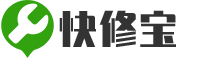康佳电视于电脑怎么开机win7?如何用康佳电视作为显示器启动Windows 7电脑?
康佳电视于电脑怎么开机win7?
在现代家庭娱乐和办公环境中,将电视作为电脑显示器使用已经变得越来越普遍。康佳电视以其高清画质和智能功能,成为许多用户的首选。本文将详细介绍如何使用康佳电视作为显示器启动Windows 7电脑,以及相关的设置步骤。
准备工作
在开始之前,请确保您拥有以下物品:
- 康佳电视一台
- 带有HDMI接口的Windows 7电脑
- HDMI线缆一根
- 可能需要的音频适配器(如果电脑没有HDMI音频输出)
连接康佳电视与电脑
步骤一:连接HDMI线缆
首先,将HDMI线缆的一端连接到电脑的HDMI输出端口,另一端连接到康佳电视的HDMI输入端口。确保连接牢固,以避免信号中断。
步骤二:开启电视和电脑
开启康佳电视和Windows 7电脑。通常,电视会自动识别连接的信号源,如果没有自动切换,您可能需要手动选择正确的HDMI输入。
配置Windows 7以使用康佳电视作为显示器
步骤三:设置显示模式
在电脑启动后,您需要在Windows 7中设置显示模式,以确保康佳电视可以正确显示电脑的桌面。
1. 右键点击桌面空白处,选择“屏幕分辨率”。
2. 在“屏幕分辨率”窗口中,您会看到两个显示器图标,一个代表电脑的内置显示器,另一个代表康佳电视。
3. 点击康佳电视图标,然后选择“扩展这些显示器”或“仅在2上显示桌面”(取决于您的需求)。
4. 应用设置并确认。
步骤四:调整分辨率和刷新率
为了获得最佳的显示效果,您可能需要调整康佳电视的分辨率和刷新率。
1. 在“屏幕分辨率”窗口中,选择推荐的分辨率。
2. 点击“高级设置”,然后选择“监视器”标签。
3. 在“屏幕刷新率”下拉菜单中,选择适合康佳电视的刷新率(通常为60Hz)。
4. 应用设置并确认。
优化音频设置
步骤五:配置音频输出
如果您的电脑没有HDMI音频输出,您可能需要使用音频适配器将电脑的音频输出连接到电视的音频输入。
1. 将音频适配器连接到电脑的耳机或音频输出端口。
2. 将另一端连接到康佳电视的音频输入端口。
3. 在Windows 7中,右键点击任务栏上的音量图标,选择“播放设备”。
4. 选择康佳电视作为默认播放设备,然后点击“设为默认值”。
常见问题解决
问题一:电视无法检测到电脑信号
如果康佳电视无法检测到电脑信号,请检查以下事项:
- 确保HDMI线缆连接正确且无损坏。
- 检查电脑的HDMI端口是否工作正常。
- 确保电视已设置为正确的HDMI输入源。
问题二:显示效果不佳
如果显示效果不佳,可能是分辨率或刷新率设置不当。请按照上述步骤调整分辨率和刷新率,以获得最佳显示效果。
问题三:音频输出问题
如果音频输出有问题,请检查音频适配器是否正确连接,以及电脑的音频设置是否已正确配置。
结语
通过上述步骤,您应该能够成功地使用康佳电视作为Windows 7电脑的显示器。这种设置不仅可以扩展您的显示空间,还可以增强您的家庭娱乐体验。如果您在设置过程中遇到任何问题,请参考本文的解决方案,或者联系康佳电视的客服支持。希望本文能帮助您顺利地将康佳电视与电脑连接,享受高清的视觉体验。
上一篇:空气能热水器原理(“空气能热水器如何利用空气能加热水?”)
下一篇:没有了
- 美的挂机故障e0(如何快速解决美的挂机故障E0并联系客服?)2025-09-20
- 金灶茶具维修故障代码(“金灶茶具出现故障代码,如何快速联系客服解决?”2025-09-23
- oppor9手机黑屏了怎么办?OPPO R9手机黑屏无法开机的解决方法有哪些?2025-09-23
- 江宁空调维修(“江宁区空调故障怎么快速维修?”)2025-09-20
- 空气能热水器原理(“空气能热水器如何利用空气能加热水?”)2025-09-24
- dvd故障与维修方法(如何快速解决DVD常见故障并联系客服?)2025-09-22
- 海信35gw空调故障(如何快速解决海信35GW空调常见故障并联系客服?)2025-09-19
- 三开门冰箱(“三开门冰箱节能效果如何?”)2025-09-21
- 冰箱门关不严没吸力(“冰箱门吸力不足怎么办?”)2025-09-22
- 志高空调故障f1(“志高空调显示F1故障如何快速联系客服解决?”)2025-09-22
- 1casarte洗衣机故障码(如何快速解决Casarte洗衣机常见故障代码?)
- 2石家庄洗衣机维修服务(“石家庄洗衣机故障怎么快速维修?”)
- 3液晶电视启动电阻故障(如何快速解决液晶电视启动电阻故障并联系客服?)
- 4厦华液晶电视背光故障(如何快速解决厦华液晶电视背光故障并联系客服?)
- 5热水器e4什么故障(“热水器显示E4代码怎么办?如何快速联系客服解决?”)
- 6康佳电视于电脑怎么开机win7?如何用康佳电视作为显示器启动Windows 7电脑?
- 7空气能热水器原理(“空气能热水器如何利用空气能加热水?”)
- 8三菱中央空调(“三菱中央空调节能效果如何?”)
- 9东芝电视故障代码(“东芝电视故障代码如何快速解决,联系客服步骤是什么?
- 10dvd故障与维修方法(如何快速解决DVD常见故障并联系客服?)
-
康佳电视于电脑怎么开机win7?如何用康佳电视作为显示器启动Windows 7电脑?
2025-09-24 08:35:54
-
空气能热水器原理(“空气能热水器如何利用空气能加热水?”)
2025-09-24 07:58:00
-
日立多联机03故障代码(“如何解决日立多联机03故障代码并联系客服?”)
2025-09-24 06:19:28
-
三星de故障(如何快速解决三星DE代码故障并联系客服?)
2025-09-24 04:01:31
-
科荣消毒柜故障(“科荣消毒柜常见故障及快速解决技巧是什么?”)
2025-09-24 02:34:26
-
空调显示se怎么解决(“空调显示SE错误如何快速解决?”)
2025-09-24 02:01:06
-
长虹z1手机(“长虹Z1手机性能如何?适合游戏吗?”)
2025-09-24 00:39:06
-
纽恩泰空气能售后电话(“如何快速联系纽恩泰空气能官方售后服务?”)
2025-09-23 22:43:37
-
crt电视各电路故障(如何快速解决CRT电视常见故障并联系客服?)
2025-09-23 21:58:22
-
格力空调故障代码03(格力空调显示03代码怎么办?)
2025-09-23 20:37:26